Pernahkah mendengar istilah domain? Mooie vechter yang pernah mendengar atau membaca tentang itu artinya kalian modern dan up to date. Generasi milenial memang luar biasa.
Neng Ai baru tahu istilah itu ya di tahun 2023 ini. Pernah dulu waktu SMP baca buku pelajaran Komputer, tapi ya nggak tahu itu makanan apa. Harap maklum, namanya juga masih bocah.
Bagi yang belum pernah mendengarnya, tidak usah risau. Kali ini neng Aida bakal membahas dunia perdomainan. Check this out!
MENGENAL DOMAIN
Sebagai kaum non IT pasti merasa asing mendengar istilah domain dan tidak memahami kegunaannya dalam kehidupan. Dalam konteks teknologi informasi dan internet, domain termasuk salah satu elemen fundamental yang mempermudah kita mengakses situs web dan layanan online.
Apa Itu Domain?
Domain adalah alamat yang digunakan untuk mengidentifikasi lokasi sebuah situs web di internet. Mereka terdiri dari dua bagian utama yaitu nama domain dan ekstensi domain. Nama domain adalah bagian yang biasanya kita ketik di browser web, seperti "yahoo" dalam "www.yahoo.com". Sedangkan ekstensi domain adalah bagian yang mengidentifikasi jenis atau kategori situs web tersebut, seperti .com, .org, .id, .net dan sebagainya.
Apa Saja Jenisnya?
Terdapat beberapa jenis domain, diantaranya:
1. TLD (Top-Level Domain)
Merupakan ekstensi domain teratas yang ditempatkan setelah nama domain. Contohnya .com (komersial), .org (organisasi), .net (jaringan), .gov (pemerintah), .edu (pendidikan), dan banyak lagi.
2. ccTLD (Country Code Top-Level Domain)
Merupakan ekstensi domain yang berkaitan dengan suatu negara atau wilayah tertentu. Contohnya adalah .uk untuk Inggris, .de untuk Jerman, .id untuk Indonesia dan .jp untuk Jepang.
3. gTLD (Generic Top-Level Domain)
Merupakan ekstensi domain yang lebih umum dan dapat digunakan oleh berbagai jenis situs web. Beberapa contoh gTLD adalah .info, .biz, .app, .blog, dan .shop.
4. Subdomain
Merupakan bagian dari sebuah domain yang muncul sebelum nama domain utama. Misalnya, "blog.contoh.com" adalah contoh subdomain di bawah domain "contoh.com."
5. Domain IDN (Internationalized Domain Name)
Merupakan domain yang mengandung karakter non-ASCII, seperti huruf, angka, atau tanda baca dari berbagai bahasa. Ini memungkinkan pengguna global untuk memiliki nama domain dalam bahasa mereka sendiri.
Bagaimana Cara Kerjanya?
Domain bekerja sebagai penerjemah antara alamat yang mudah diingat oleh manusia dengan alamat IP yang digunakan oleh komputer dan server web. Ketika kita memasukkan nama domain dalam browser web, sistem DNS (Domain Name System) akan mencari alamat IP yang sesuai dengan yang dimasukkan, sehingga dapat terhubung ke server yang menyimpan situs web yang ingin dituju.
DNS memiliki beberapa tingkatan atau hierarki, mulai dari root server hingga server DNS lokal. Setiap tingkatan bertanggung jawab untuk mengarahkan permintaan ke tingkat yang lebih tinggi atau lebih rendah dalam rangkaian DNS. Ini memungkinkan sistem DNS untuk menemukan alamat IP yang sesuai dengan domain yang kita masukkan dalam hitungan detik.
Apa Fungsinya?
Terdapat beberapa fungsi dari domain, diantaranya:
Membangun Identitas Online
Merupakan alat penting dalam membangun identitas online bagi bisnis, organisasi, atau individu. Mereka menciptakan alamat yang mudah diingat, ditemukan dan diidentifikasi situs web di seluruh dunia.
Branding
Memiliki domain yang sesuai dengan nama bisnis atau merek kita dapat membantu dalam membangun citra merek yang kuat. Sebuah domain yang konsisten dengan mereknya dapat meningkatkan kepercayaan pengunjung situs.
Aksesibilitas
Domain memungkinkan situs web kita dapat diakses dengan mudah oleh orang-orang di seluruh dunia. Mereka memastikan bahwa alamat situs kita tidak hanya terdiri dari angka-angka yang sulit diingat.
Profesionalisme
Domain sendiri memberikan kesan profesional terhadap situs web kita. Mereka menunjukkan bahwa kita telah berinvestasi dalam eksistensi online.
Keamanan
Selain peran di atas, juga memiliki peran penting dalam keamanan online. Kita dapat mengamankan domain dengan sertifikat SSL untuk melindungi data pengguna kita.
PEMBELIAN DOMAIN
Jika mooie vechter ingin domain yang keren dan mudah diingat, harus menyiapkan dana ya. Semakin bagus dan epick sebuah domain, semakin mahal harganya. Terdapat beberapa rekomendasi tempat/website pembelian domain yang terpercaya seperti dewaweb, rumahweb, dan niagahoster. Kali ini neng Ai akan menjabarkan pembelian domain di www.niagahoster.com mulai dari buka websitenya hingga sukses menghubungkan dengan blogspot kita.
Seputar niagahoster
Baru-baru ini pas nonton youtube sering bersliweran iklan salah satunya dari niagahoster ini. Awalnya neng Ai cuek aja, soalnya nggak paham itu apaan jadi ya skip aja. Eh, setelah dapat materi seputar domain dan nonton tutorial di youtube jadi fokus nonton iklannya. Sepertinya mereka sedang gencar-gencarnya ngiklan. Bagaimana tidak, setiap muncul iklan di youtube, mayoritas yang tayang si niagahoster ini. Mereka adalah perusahaan yang menyediakan layanan web hosting.
Perusahaan ini sudah berdiri sejak 2013 yang berkantor pusat di Yogyakarta. Mereka sudah melayani lebih dari 29 juta customer di 78 negara. Wah…termasuk perusahaan besar ternyata. Nama perusahaannya yaitu PT Web Media Technology Indonesia. Layanan yang disediakan cukup banyak, diantaranya domain, hosting, web builder, keamanan SSL/HTTPS, dan sebagainya.
Bagaimana pembelian domain di Niaga Hoster (NH)?
Cerita sedikit, sebelum memutuskan beli di niagahoster, neng Ai sempat menjelajahi dan coba membeli lewat dewaweb dulu. Sudah membuat akun, memilih domain, muncul tagihan, tinggal membayar saja. Beberapa saat setelah berpikir dan penuh pertimbangan, akhirnya memutuskan untuk membeli di NH. Selain di materi dan tutorial tentang “cara memasang TLD” yang berkaitan dengan NH, secara intuisi dan kemantapan pribadi mengarahkan untuk beli di situ. Ceileeh, berasa memilih jodoh saja.hehe
Berikut beberapa langkah yang perlu dilakukan untuk membeli domain impian blog mooie vechter. Yuk, disimak!
1. Siapkan Dana
Sebelum ke tahap yang lebih jauh, yang pertama kali perlu disiapkan adalah dana. Sesuaikan dengan kemampuan masing-masing ya. Harga tiap domain berbeda-beda, biasanya yang populer harganya lumayan mahal. Seperti .id, .com, .io, .net, .ai, .co.id kalau cek harga pasar pasti lebih dari 100 ribu bahkan jutaan.
Bagi yang dananya terbatas tidak perlu khawatir, ada yang harganya affordable ramah di kantong kok. Ada beberapa domain harga under 100 ribu misalnya .my.id, .info, .shop, .cloud, .site, .web.id, .top, .icu, .ac.id dan masih banyak lagi.
2. Buka website
Pastikan tersambung internet ya mooie vechter. Lanjut buka google chrome, mozilla, opera atau lainnya. Kemudian masukkan di pencarian www.niagahoster.com, tekan enter. Nanti akan muncul halaman seperti ini :
3. Lakukan log in
Bagaimana caranya? Lihat di pojok kanan atas sebelah kanan logo "tanda tanya (?)",
cukup klik saja logo yang paling kanan ya mooie vechter.
Nanti akan muncul tampilan seperti berikut:
Mooie vechter cukup log in pakai email atau facebook saja kalau tidak mau ribet daftar. Cukup klik salah satu logo di bawah tulisan "Log in", nanti secara otomatis akan masuk halaman akun kita sesuai email atau facebook. Berikut tampilan setelah log in dengan email :
Mooie vechter masukkan password sesuai selera dan mudah diingat tentunya. Password minimal 8 karakter terdiri dari huruf kapital, huruf kecil, angka dan karakter. Pastikan ada semua itu ya, supaya berhasil. Misalnya : Aida@123, Cantik#444
Kalau sudah klik "Confirm", akan muncul tampilan berikut:
Di atas tampilan berhasil log in dengan akun email, jika kita klik pojok kanan atas akan muncul keterangan profil akun niagahoster (nama, alamat email, dll.) itu artinya kalian sudah masuk akun niagahoster kalian. Yuk, lanjut kita membeli domain impian!
4. Pilih menu domains
Masih banyak opsi domain yang lain dnegan harga yang variatif. Seperti dibawah ini :
Di atas hanya beberapa opsi saja, masih banyak lainnya. Mooie vechter tinggal memilih sesuai budget, keinginan dan kebutuhannya.
5. Pilih domain dan lakukan pembayaran
Setelah memutuskan pilihan hatinya mau domain yang mana, langsung kita klik saja "Buy Now". Akan muncul tampilan seperti ini :
Pilih saja paket sesuai kebutuhan dan kemampuan ya. Mau 1 tahun, 2 tahun, atau 3 tahun. Neng Ai disini pilih yang 1 tahun dulu. Setelah pilih paket, klik "Choose payment method" pada pojok kanan bawah. Nanti akan muncul tampilan seperti ini:
Akan disajikan banyak pilihan pembayaran seperti BCA Virtual Account, Paypall, QRIS, OVO, Indomart, dll. Cukup klik salah satu dari banyak opsi metode pembayaran. Misal BCA, nanti akan diproses dan kita akan mendapat kode virtual account yang akan kita input pada BCA mobile, i-banking atau mesin ATM BCA.
Setelah muncul tampilan di samping, kita lanjut pembayaran ya. Misalnya lewat Mobile Banking BCA, berikut caranya:
- Kita masuk ke aplikasi BCA mobile
- Lanjut ke menu m-transfer
- Pilih BCA Virtual Accout
- Lalu masukan kode pembayaran berupa angkayang ditampilkan, misal seperti gambar di samping 11366217449890. Kode ini berlaku hanya 1x24 jam ya mooie vechter.
- Setelah input kode pembayaran, klik OK/Send.
- Masukan PIN, klik OK lagi. Akan muncul tampilan berhasil.
6. Pembelian berhasil
Jika pembayaranmu berhasil, nanti kita akan diarahkan ke halaman pengisian data dan secara otomatis halaman niagahoster akan muncul tampilan seperti ini:
Kita lengkapi saja pengisian datanya ya mooie vechter. Mulai dari negara, pilhan personal/company lalu klik "Next Step". Jangan lupa klik "enter contact details" ya untuk mengisi kelengkapan data seperti email, alamat, kode pos, dan sebagainya.
Selesai melengkapi data, secara otomatis domains kita akan muncul pada akun NH (Niaga Hoster) kita.
Sangat mudah bukan untuk transaksi?
Oiya mooie vechter, jangan sampai lupa verivikasi emailnya ya. Jika belum verivikasi email, kalian tidak bisa melanjukan tahap berikutnya. Mengatur DNS.
Bagaimana menghubungkan blogspot dengan domain yang dibeli?
Nah, tahapan ini yang mungkin agak menguras kesabaran ya mooie vechter. Pastikan berdoa dahulu sebelum memulai supaya dimudahkan prosesnya. Disini neng Ai jabarkan sesuai step-step yang neng lakukan ya. Mungkin tahapan setiap orang beda-beda. Yuk, disimak langkah-langkahnya!
1. Log in niagahoster
Tahapan log in akun niagahoster sama seperti penjelasan sebelumnya ya. Kalau sudah berhasil log ini, langsung klik menu "Domains". Nanti akan muncul tampilan seperti ini:
Kalian fokus ke bawah ya, centang/pilih domain yang sudah dibeli. Contohnya skinkeren.com, klik "Manage" untuk mulai mengaturnya.
2. Pilih DNS Manage
Lalu pilih yang DNS Manage, akan muncul tampilan berikut:
Fokus deretan yang paling bawah ya.. Di situ nanti tempat kita memasukan DNS Record baru. Fungsinya menginput DNS Records supaya domain yang sudah kita beli bisa aktif dan sinkron dengan blogspot kita.
3. Buka Akun Blogspot
Selanjutnya buka blogspot yang ingin dihubungkan ke domain yang dibeli tadi, lalu masuk di dasboard.
Lanjut buka menu "Setting/Setelan" lalu scroll terus ke bawah.
Temukan "Custom Domain/Domain Kustom" , kemudian klik dan ketik nama domain yang dibeli misalnya www.skinkeren.com lalu klik simpan. Nanti akan muncul seperti ini:
Name : b3cxbfr2bh6 dan Destination : gv-jkgwtur4vyqewe.dv.googlehosted.com
Setelah menemukan rangkaian huruf unik seperti di atas, kita lanjutkan kembali ke akun niagahoster di menu DNS Manage.
4. Input DNS Records
Pada langkah ke 2 tadi, neng Ai suruh fokus di deretan terbawah karena dari rangkaian huruf aneh yang kita temukan saat input domain kustom tadi akan kita input ke DNS Manage Records di niagahoster.
Pada halaman di atas kita input DNS Records ke kolom-kolom yang ada di Manage DNS Records. Seperti ini contohnya :
Pada kolom "Type" pilih "CNAME", lanjut kolom "Name" ketik name yang kita dapatkan dari blogspot tadi yaitu b3cxbfr2bh6 dan pada kolom "Target" ketik destination yang kita temukan dari blogspot yaitu gv-jkgwtur4vyqewe.dv.googlehosted.com . Kalau sudah, lanjut klik "Add Record".
Hasil inputan akan muncul pada daftar di bawah kolom Manage DNS Records.
5. Setting Blogspot
Setelah inputan tadi masuk dalam daftar, selanjutnya kita buka menu "Setting/Setelan" pada blogspot yang Custom Domain tadi. Kemudian klik "SAVE".
Apabila sudah tidak muncul deretan kalimat berwarna merah tersebut, artinya domain sudah berhasil terhubung dengan blogspot. Tampilan blogspot yang berhasil tersambung :
Nah, kalau blogspot mooie vechter tampilan seperti di atas, itu artinya blogspot sudah berhasil terhubung dengan domain yang kita beli ya.
Jangan lupa HTTPS di aktifkan ya, supaya domain kita lebih safety.
6. Input NameServers (Optional)
Langkah selanjutnya, kita input lagi DNS Records tapi dari Nameservers (posisi di atas Manage DNS Records ya. Ini bisa dilewati sih mooie vechter. Tidak harus dilakukan.
Di atas Nameservers terdapat 2 rangkaian huruf acak, itu yang akan kita gunakan input records baru.
ns1.dns-parking.com dan ns2.dns-parking.com
Caranya sama seperti sebelumnya. Untuk "Type" yang dipilih terserah, neng Ai kemarin tetap pilih "CNAME", lanjut ke kolom "Name" ketik salah satu nameservers misal ns2.dns-parking.com , lalu pada kolom "Target" ketik www.skinkeren.com lalu klik "Add Records". Lakukan juga tahapan tersebut pada nameservers satunya.
7. Redirect Blogspot
Setelah selesai input DNS Records, kita lanjutkan finalisasi yuk. Akhirnya...mau selesai juga.
Saat kita ingin melihat domain baru kita lewat dasboard blogspot, pasti akan muncul seperti berikut:
Jangan panik dulu ya mooie vechter! Kita masih perlu langkah terakhir yaitu "Redirect" blogspot. Bagaimana caranya?
Buka alamat blogspot yang lama (sebelum ganti domain), misalnya www.skinkerenkita.blogspot.com
Nanti pasti akan muncul seperti ini:
Pada halaman tersebut kita klik "Yes". Secara otomatis, halaman akan muncul seperti ini :
Yeay...ini artinya domain kita sudah berhasil dipakai. Jadi sekarang neng Ai bisa pakai alamat baru sesuai domain yang dibeli yaitu www.skinkeren.com
So, kalau cari blog saya ketiknya bukan www.skinkerenkita.blogspot.com ya mooie vechter.
Berikut juga neng Ai sematkan video dari youtube, mungkin bisa memecahkan kebingungan kalian yang lagi ngotak-ngatik domain :
:
Itulah tadi serangkaian informasi serta tahapan mengaktifkan domain impian. Mulai dari penjelasan domain, kemudian tahapan pembeliannya serta menghubungkannya dengan blogspot. Semua sudah lengkap dijabarkan di tulisan ini. Selamat mencoba ya!!

















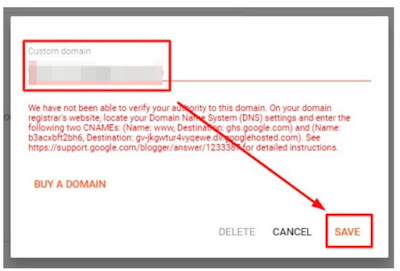
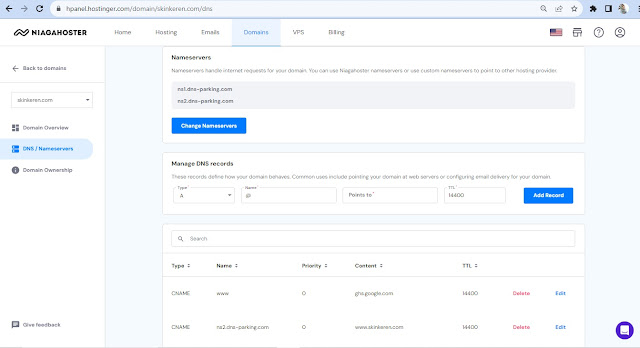






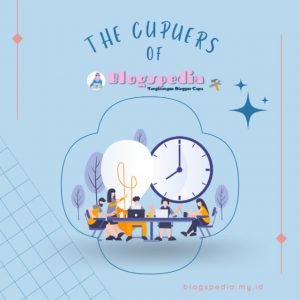
Wah baru tau penjelasan name server super lengkap disini, tadi waktu otak atik blogku sempet bingung dg name server kak wkw.. sudah terjawab disini, terima kasih kak😊
ReplyDeletesama-sama. Tetap semangat kakak.
DeleteWahhhh penjelasN lengkap disni makasih banyak artikelnya bermanfaat
ReplyDeletesama-sama. Tetap semangat kakak.
DeleteTerima kasih kak untuk penjelasannya..
ReplyDeleteSama-sama kakak...Semangat ya..
ReplyDelete